微软在2015年6月就开启了Win10升级推送工作,主要是靠《获取Windows10》工具进行。7月29日这款新系统正式发布后,大批Win7/Win8.1用户免费升级到了Win10,不过也有一批用户在升级和使用过程中遇到了严重问题,因而回退到了原来的系统,另外还有一部分用户对新系统还在评估之中,暂时不打算升级。
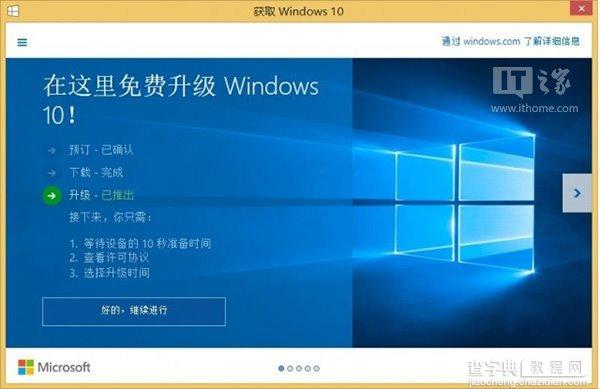 但微软的推送补丁一般来说一直有效,不管你是否要升级,通知栏右下角的白色微软徽标总会静静地看着你,不离不弃……因为关不了。IT之家也介绍过一些非官方关闭方法,例如卸载补丁和修改注册表等。不过现在微软帮助和支持页面推出了官方教程,告诉用户如何关闭这项推送和通知。有三种方法可操作:
但微软的推送补丁一般来说一直有效,不管你是否要升级,通知栏右下角的白色微软徽标总会静静地看着你,不离不弃……因为关不了。IT之家也介绍过一些非官方关闭方法,例如卸载补丁和修改注册表等。不过现在微软帮助和支持页面推出了官方教程,告诉用户如何关闭这项推送和通知。有三种方法可操作:
一、通过组策略关闭
这种方法适用于较高版本的Win7/Win8.1用户(Windows7家庭普通版、Windows 8.1标准版等不适合 ),步骤如下:
1、按Win+R调出“运行”窗口,输入gpedit.msc 后按回车进入组策略,如下图——
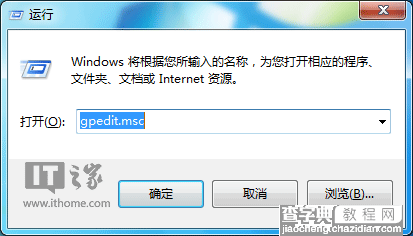 2、定位到计算机配置→管理模板→Windows组件→Windows Update ,在右边找到Turn off the upgrade to the latest version of Windows through Windows Update ,双击打开,如下图——
2、定位到计算机配置→管理模板→Windows组件→Windows Update ,在右边找到Turn off the upgrade to the latest version of Windows through Windows Update ,双击打开,如下图——
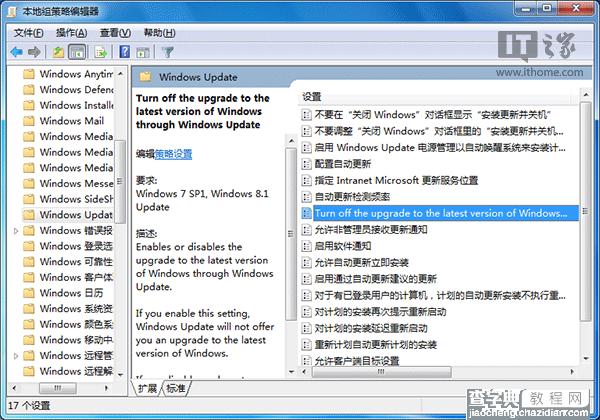 3、在窗口右上角选择“已启用” ,点击“确定” ,如下图——
3、在窗口右上角选择“已启用” ,点击“确定” ,如下图——
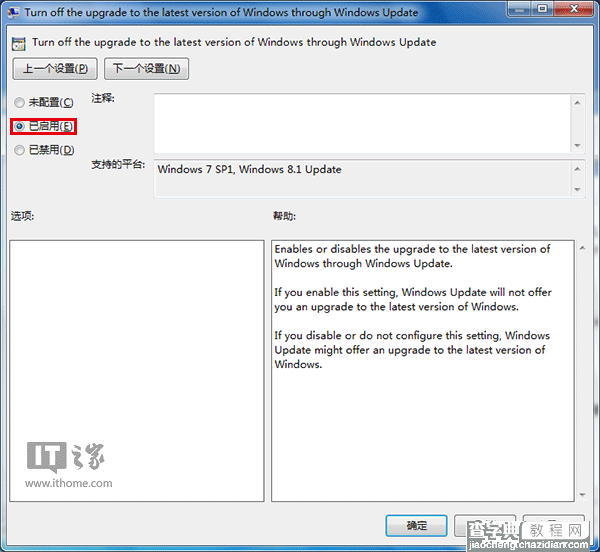 此后,升级Win10的推送功能被关闭,如果用户想升级Win10,需要依靠手动更新,或者再次在组策略开启升级推送功能。
此后,升级Win10的推送功能被关闭,如果用户想升级Win10,需要依靠手动更新,或者再次在组策略开启升级推送功能。
二、通过注册表关闭
此方法适用于所有Win7/Win8.1版本用户,不过在修改之前最好先用软媒魔方的清理大师备份注册表,可以在误操作之后轻松恢复。
修改步骤如下:
1、在“运行”中输入regedit 后按回车键进入注册表编辑器,如下图——
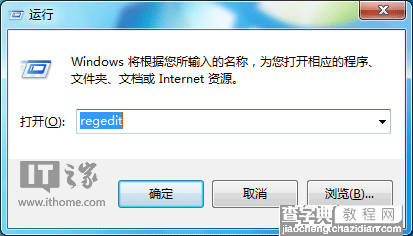 2、定位到
2、定位到
HKLMSOFTWAREPoliciesMicrosoftWindowsWindowsUpdate
3、在右侧找到DisableOSUpgrade ,双击打开
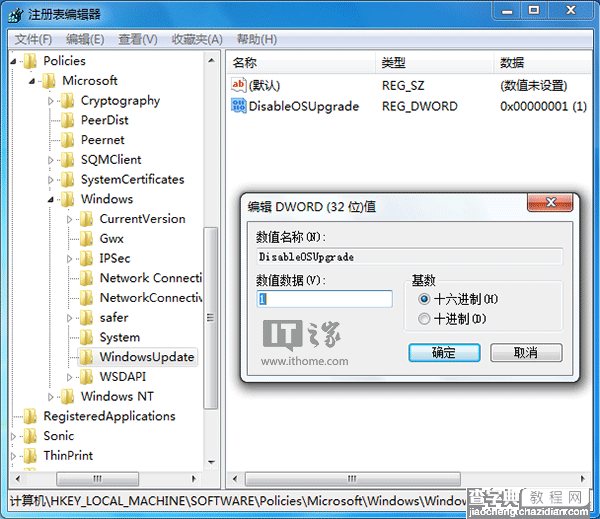 4、修改“数值数据”为“1” ,点击“确定”即可(如上图)
4、修改“数值数据”为“1” ,点击“确定”即可(如上图)
这个效果和组策略完全相同,好处在于有“普世价值”,各种Win7/Win8.1版本都能用。
三、关闭《获取Windows10》升级通知
除了关闭推送功能以外,《获取Windows10》升级通知也可以被永久关闭,方法还是通过注册表,修改前最好记得备份。步骤如下:
1、在“运行”中输入regedit 后按回车键进入注册表编辑器
2、定位到
HKLMSoftwareMicrosoftWindowsCurrentVersionWindowsUpdateOSUpgrade
3、在右侧找到ReservationsAllowed ,双击打开
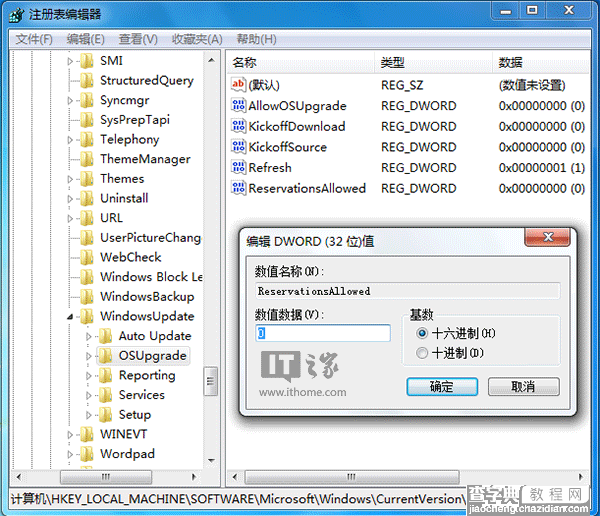 4、修改“数值数据”为“0” ,点击“确定”即可(若已关闭升级功能,该项目默认为0)
4、修改“数值数据”为“0” ,点击“确定”即可(若已关闭升级功能,该项目默认为0)
经过上述修改,Win7/Win8.1用户的Win10升级通知和升级功能就全部关闭了,不想使用这种方法升级的用户,或者不想被通知打扰的用户可以按照这些方法操作。不过这些方法对于大多数普通用户来说可能还是不算方便,也不算简单,因为如果在《获取Windows10》界面上直接提供可关闭升级的开关,那么微软的Win10普及“大业”可能会受到巨大影响,所以这可能算是一个折中的方案。


